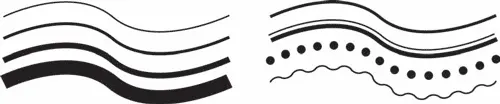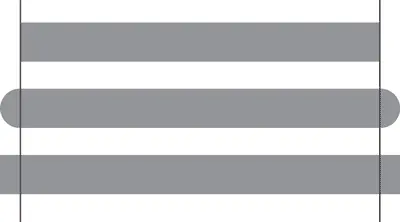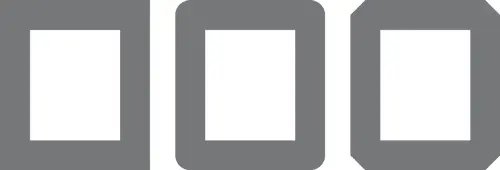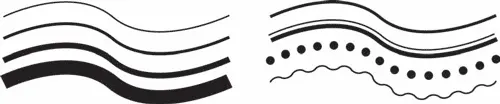
Рис. 11.13. Линии с абрисом разной толщины (слева) и разного типа (справа)
Примечание
При работе с выделенным объектом также можно быстро назначить толщину и тип абриса, обратившись к панели управления .
Внимание!
Линии толщиной менее 1 пункта (например, 0,25 пунктов) могут вызывать проблемы при печати (становиться прерывистыми, серыми, исчезать вообще). Это объясняется особенностями принтера, чаще встречается при печати на принтерах с низким разрешением (например, 300 точек на дюйм). Перед использованием тонких линий желательно проверить, нормально ли они выводятся на печать на вашем оборудовании.
В палитре Stroke(Абрис) мы можем установить разные типы окончания линий (точные, закругленные или немного продленные, чтобы добиться наложения линий «внахлест» (рис. 11.14)) с помощью кнопок группы Cap(Окончание). Это имеет смысл, если мы используем линии значительной толщины, в противном случае результата настроек мы, вероятнее всего, не увидим.
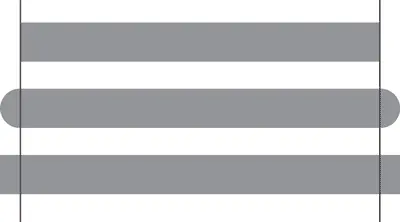
Рис. 11.14. Три варианта окончания линий
Точно так же с помощью кнопок группы Join(Соединения) мы можем выбрать один из трех способов прорисовки углов фигуры. Углы могут быть прямыми, закругленными или скошенными (рис. 11.15).
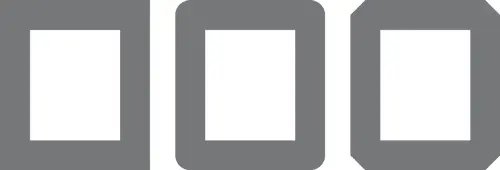
Рис. 11.15. Разные типы соединений линий
Первый тип углов наиболее часто используется, однако может вызывать проблемы при обрисовке неправильно нарисованных шрифтов (в некоторых местах из углов букв торчат длинные острые края абриса). Это не проблема Adobe InDesign или любой другой программы, это следствие неправильно выполненного построения символов в шрифте. В большинстве случаев проблему можно решить назначением закругленных или скошенных углов. В остальных же случаях их можно использовать в оформительских целях.
Кнопки группы Align Stroke(Прилегание абриса) позволяют управлять положением абриса относительно объекта. По умолчанию центр абриса совпадает с границей объекта, однако в этом случае при утолщении абриса объект, по сути, увеличивается, а часть его площади перекрывается абрисом. При абрисе значительной толщины и некрупных объектах (например, буквах) объект может полностью скрыться под абрисом. Нам доступны еще два варианта положения абриса: снаружи объекта (площадь объекта никогда не скрывается под абрисом) и внутри объекта (объект никогда не увеличивается за счет абриса) (рис. 11.6).

Рис. 11.16. Три варианта положения абриса: по центру (слева) , снаружи (в центре) и внутри (справа) объекта
Подобно тому как мы использовали разные формы окончания линий, можно применить специальные эффекты для начала и конца линии. С помощью раскрывающихся списков Start(Начало) и End(Конец) можно создавать на концах линий стрелки и другие декоративные элементы (рис. 11.7).

Рис. 11.17. Разные эффекты на концах линий
Наконец, при использовании пунктирных линий мы можем выбрать не только цвет самой линии, но и цвет промежутков между точками, вернее, цвет «подложки», находящейся под линией (рис. 11.18). Делается это с помощью раскрывающегося списка Gap Color(Цвет промежутков) и поля Gap Tint(Оттенок промежутков).

Рис. 11.18. Пунктирные линии с разным цветом подложки
Видеокурс
Подробнее о настройке абриса вы сможете узнать, просмотрев видеоурок «Назначение и настройки абриса».
Начав работать с объектами, вы быстро узнаете, что практически невозможно сразу нарисовать объект нужного размера и в нужном месте. Поэтому, как только мы начинаем создавать объекты, сразу же необходимо учиться их перемещать, увеличивать, уменьшать, поворачивать и т. д.
Все эти понятия объединяются в слове «трансформация». И в этом разделе мы научимся трансформировать объекты различными способами, выбирая те, которые будут для нас более удобными. Работая с трансформацией объектов, мы будем использовать панель управления, специализированную плавающую палитру Transform(Трансформация), специализированные инструменты.
Читать дальше
Конец ознакомительного отрывка
Купить книгу